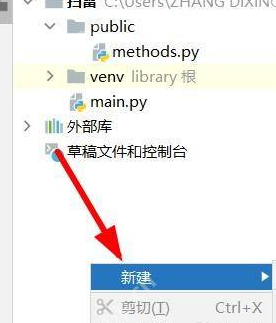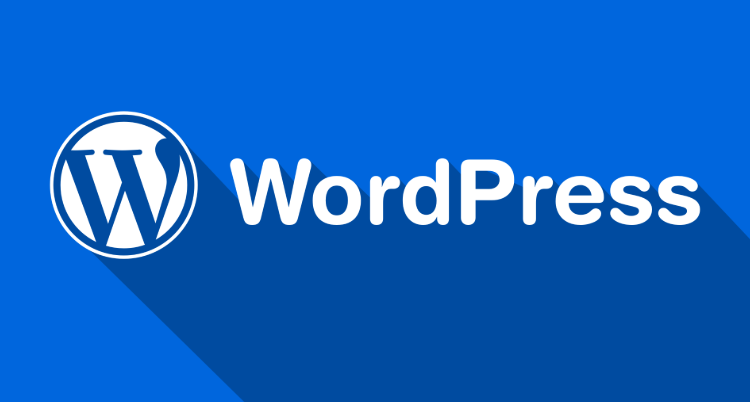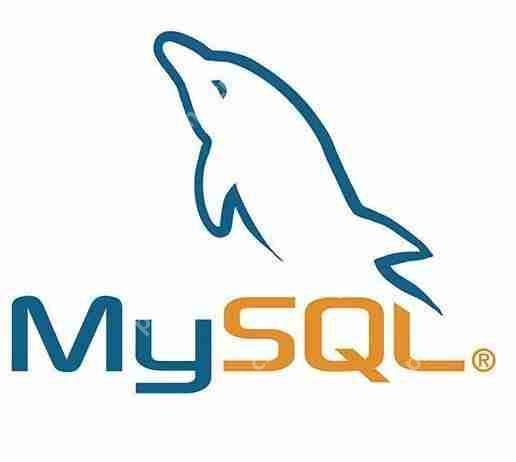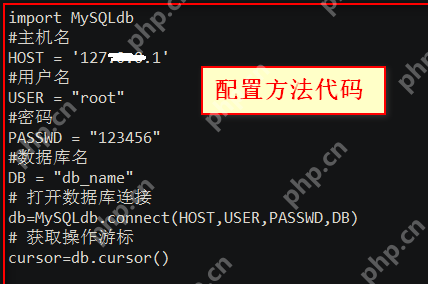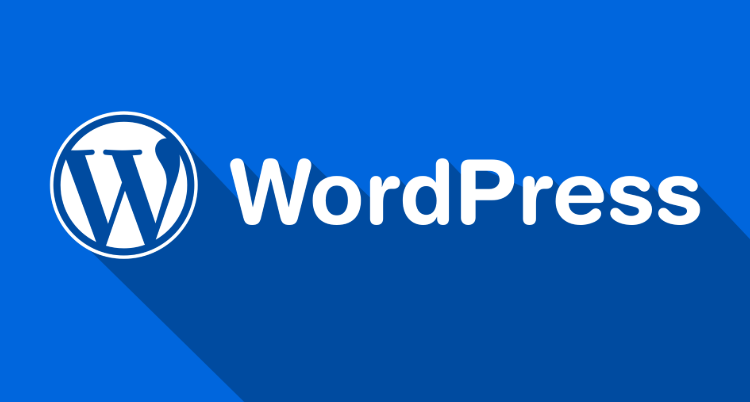sqlyog智能提示怎么设置?sqlyog智能提示设置流程分享
许多用户可能对如何在sqlyog中启用智能提示功能感到困惑。接下来,iefans小编将为大家详细介绍sq
许多用户可能对如何在sqlyog中启用智能提示功能感到困惑。接下来,iefans小编将为大家详细介绍sqlyog智能提示的设置步骤,希望能对大家有所帮助,有兴趣的朋友请继续阅读。

首先,配置SQL Assistant软件,依次打开:开始-所有程序-SQL Assistant-SQL Editor,并设置连接mysql数据库的配置信息,如下图所示。

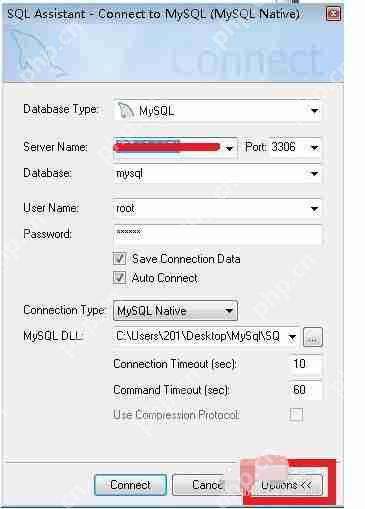
推荐阅读sqlyog相关攻略:
- sqlyog如何安装?sqlyog安装步骤及注册方法详解
- sqlyog智能提示如何设置?sqlyog智能提示设置步骤详解
接着,启动SQL Assistant服务,依次打开:开始-所有程序-SQL Assistant-SQL Assistant。服务启动成功后,您可以在工具栏最右侧看到如下图所示的标识。


然后,启动SQLyog软件,在软件主页按下Ctrl+Shift+F5快捷键,打开SQL Assistant的Options页面,按照下图进行设置,并确认“OK”。
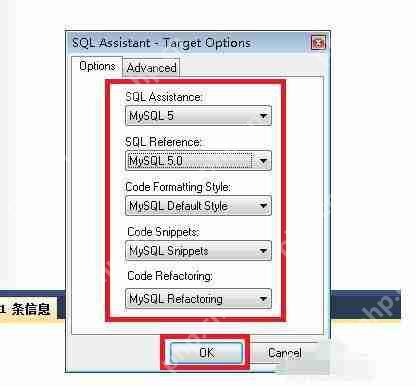
最后,在SQLyog的查询页面输入查询语句时,您将看到下拉框中的智能提示信息,如下图所示。
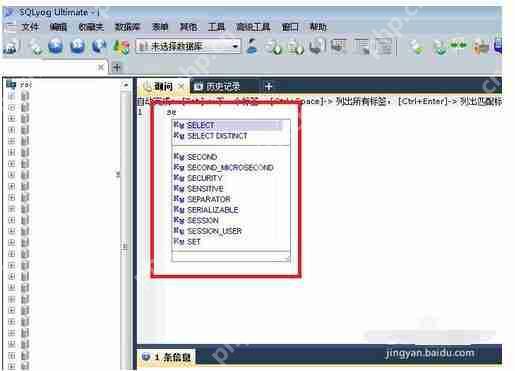
菜鸟下载发布此文仅为传递信息,不代表菜鸟下载认同其观点或证实其描述。
相关文章
更多>>热门游戏
更多>>热点资讯
更多>>热门排行
更多>>- 猪猪公寓排行榜下载大全-2023最好玩的猪猪公寓前十名推荐
- 核心神器ios手游排行榜-核心神器手游大全-有什么类似核心神器的手游
- 魔月永恒游戏排行-魔月永恒所有版本-魔月永恒游戏合集
- 2023秘境神塔手游排行榜-秘境神塔手游2023排行榜前十名下载
- 类似剑来天下的游戏排行榜_有哪些类似剑来天下的游戏
- 永恒之塔最新排行榜-永恒之塔手游免费版下载-永恒之塔免费破解版下载
- 奇迹muios手游排行榜-奇迹mu手游大全-有什么类似奇迹mu的手游
- 冰雪斩龙最新排行榜-冰雪斩龙手游免费版下载-冰雪斩龙免费破解版下载
- 仙侠风云游戏排行-仙侠风云所有版本-仙侠风云游戏合集
- 热血之光手游2023排行榜前十名下载_好玩的热血之光手游大全
- 多种热门耐玩的绝园少女破解版游戏下载排行榜-绝园少女破解版下载大全
- 极上红颜手游排行榜-极上红颜手游下载-极上红颜游戏版本大全